Справочник Программиста
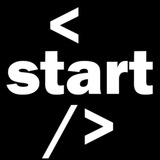
По рекламе и написанию кода на заказ - @it_start_programmer
Викторины по Python - @python_quizzes_tasks
Сайт - https://it-start.online/
Ютуб - https://www.youtube.com/@it_start
Яндекс Дзен - https://zen.yandex.ru/id/615c3ace71bd4944acea8a67
Викторины по Python - @python_quizzes_tasks
Сайт - https://it-start.online/
Ютуб - https://www.youtube.com/@it_start
Яндекс Дзен - https://zen.yandex.ru/id/615c3ace71bd4944acea8a67
Условия размещения
| Цена за 24 часа в ленте | 800,00 |
| Цена за 1 час закрепления | 100,00 |
| Взаимопиар | Нет |
| Дополнительные условия рекламы | Отсутствуют |
+35
5 144
подписчиков
-30
874
охват 1 публикации
0
~4
постов / день
-0,7%
17,0%
ERR %
?
Статистика
Последние публикации
Утилита AniPortrait в Python
Утилита
Основные особенности:
🔵Высокое качество анимации: Использует передовые модели глубокого обучения для создания реалистичных анимаций.
🔵Простота использования: Обеспечивает удобный интерфейс и подробную документацию.
🔵Гибкость: Поддерживает настройку различных параметров анимации, таких как интенсивность выражений и продолжительность анимации.
📱 РепозиторийРепозиторий
➡️Справочник Программиста. Подписаться
Утилита
AniPortrait предназначена для создания высококачественной анимации на основе звука и эталонного портретного изображения.Основные особенности:
🔵Высокое качество анимации: Использует передовые модели глубокого обучения для создания реалистичных анимаций.
🔵Простота использования: Обеспечивает удобный интерфейс и подробную документацию.
🔵Гибкость: Поддерживает настройку различных параметров анимации, таких как интенсивность выражений и продолжительность анимации.
📱 РепозиторийРепозиторий
➡️Справочник Программиста. Подписаться

Как повысить эффективность вебинаров?Как повысить эффективность вебинаров?
Организация продающего вебинара - не простая задача, ведь необходимо предусмотреть множество деталей: удобную дату, вовлекающий контент, методы продвижения и взаимодействия с участниками.
Вебинары от МТС Линк помогают привлекать новых клиентов и увеличивать конверсию из участника в лид. В сервисе доступен анализ поведения пользователей во время вебинара, синхронный перевод, автовебинары и интерактивные инструменты для вовлечения участников.
Делимся методичкой с кейсами, чек-листами и инструкциями для маркетологов, PR и event-менеджеров, чтобы сделать вебинары эффективным инструментом для лидогенерации.
Получите методичку бесплатно на сайте.
СкачатьСкачать
#реклама 16+
mts-link.ru
О рекламодателе
Организация продающего вебинара - не простая задача, ведь необходимо предусмотреть множество деталей: удобную дату, вовлекающий контент, методы продвижения и взаимодействия с участниками.
Вебинары от МТС Линк помогают привлекать новых клиентов и увеличивать конверсию из участника в лид. В сервисе доступен анализ поведения пользователей во время вебинара, синхронный перевод, автовебинары и интерактивные инструменты для вовлечения участников.
Делимся методичкой с кейсами, чек-листами и инструкциями для маркетологов, PR и event-менеджеров, чтобы сделать вебинары эффективным инструментом для лидогенерации.
Получите методичку бесплатно на сайте.
СкачатьСкачать
#реклама 16+
mts-link.ru
О рекламодателе

Библиотека more-itertools в Python
Библиотека
Содержит множество функций, которые могут упростить и улучшить код, работающий с итераторами.
✅ Некоторые функции из библиотеки:
➡️Установка библиотеки:
📱 РепозиторийРепозиторий
⚙️ ДокументацияДокументация
➡️Справочник Программиста. Подписаться
Библиотека
more-itertools расширяет функционал встроенного модуля itertools, предоставляя дополнительные полезные инструменты для работы с итерациями и последовательностями.Содержит множество функций, которые могут упростить и улучшить код, работающий с итераторами.
✅ Некоторые функции из библиотеки:
chunked(iterable, n): Разделяет итерацию на чанки (подсписки) размером n.first(iterable, default=None): Возвращает первый элемент итерации или значение по умолчанию, если итерация пуста.last(iterable, default=None): Возвращает последний элемент итерации или значение по умолчанию, если итерация пуста.split_before(iterable, pred): Разделяет итерацию перед элементами, удовлетворяющими предикату.unique_everseen(iterable, key=None): Возвращает уникальные элементы итерации, сохраняя порядок и избегая повторов.➡️Установка библиотеки:
pip install more-itertools📱 РепозиторийРепозиторий
⚙️ ДокументацияДокументация
➡️Справочник Программиста. Подписаться

Ведем набор учеников 3-10 классов на новый учебный год!Ведем набор учеников 3-10 классов на новый учебный год!
Московская школа программистов - это не курсы, а школа с государственной лицензией, которая обучает детей IT с 2001 года. Мы сотрудничаем с МФТИ, НИУ ВШЭ, Яндекс и Физтехпарк
Что получит ребенок, в результате обучения:
- Участие и победы в олимпиадах всероссийского и международного уровня
- Поступление в престижные технические вузы России и работу в известных IT-компаниях: Apple, Google, Yandex, Nvidia и других
- Практику на реальных IT-проектах
- Усидчивость, целеустремленность и умение работать в команде
- Сдача ЕГЭ/ОГЭ на высокие баллы
Сейчас идет набор в виртуальный класс. В этом формате, дети в небольших группах обучаются с преподавателем онлайн в реальном времени.
Эффективно как очно.
Позаботьтесь о том, чтобы ребенок стал востребованным IT-специалистом!
ЗарегистрироватьсяЗарегистрироваться
#реклама
vc.informatics.ru
О рекламодателе
Московская школа программистов - это не курсы, а школа с государственной лицензией, которая обучает детей IT с 2001 года. Мы сотрудничаем с МФТИ, НИУ ВШЭ, Яндекс и Физтехпарк
Что получит ребенок, в результате обучения:
- Участие и победы в олимпиадах всероссийского и международного уровня
- Поступление в престижные технические вузы России и работу в известных IT-компаниях: Apple, Google, Yandex, Nvidia и других
- Практику на реальных IT-проектах
- Усидчивость, целеустремленность и умение работать в команде
- Сдача ЕГЭ/ОГЭ на высокие баллы
Сейчас идет набор в виртуальный класс. В этом формате, дети в небольших группах обучаются с преподавателем онлайн в реальном времени.
Эффективно как очно.
Позаботьтесь о том, чтобы ребенок стал востребованным IT-специалистом!
ЗарегистрироватьсяЗарегистрироваться
#реклама
vc.informatics.ru
О рекламодателе
Код для пробива по IP-адресу на Python
Для обращения к API в коде используется библиотека
Для получения токена нужно зарегистрироваться на сайте - ipinfoipinfo.
➡️Установка библиотек:
➡️Справочник Программиста. Подписаться
Для обращения к API в коде используется библиотека
requests.Для получения токена нужно зарегистрироваться на сайте - ipinfoipinfo.
➡️Установка библиотек:
pip install requestsimport requests
def get_ip_info(ip_address):
# Токен для доступа к API сервиса ipinfo.io
token = ''
# Формируем URL для запроса информации об IP-адресе
url = f'https://ipinfo.io/{ip_address}/json?token={token}'
try:
# Выполняем GET-запрос по сформированному URL
response = requests.get(url)
# Проверяем, что запрос завершился успешно (код статуса 200)
response.raise_for_status()
# Парсим ответ сервера в формате JSON
data = response.json()
# Возвращаем данные о IP-адресе
return data
# Обрабатываем возможные исключения при выполнении запроса
except requests.RequestException as e:
# Выводим сообщение об ошибке
print(f'Не удалось получить информацию об IP-адресе: {e}')
# Возвращаем None в случае ошибки
return None
def main():
# Запрашиваем у пользователя ввод IP-адреса
ip = input("Введите IP-адрес: ")
# Получаем информацию об IP-адресе с помощью функции get_ip_info
info = get_ip_info(ip)
if info: # Если информация успешно получена
print(f"IP-адрес: {info.get('ip')}") # Выводим IP-адрес
print(f"Имя хоста: {info.get('hostname')}") # Выводим имя хоста
print(f"Город: {info.get('city')}") # Выводим город
print(f"Регион: {info.get('region')}") # Выводим регион
print(f"Страна: {info.get('country')}") # Выводим страну
print(f"Расположение: {info.get('loc')}") # Выводим координаты (широта и долгота)
print(f"Организация: {info.get('org')}") # Выводим организацию (провайдера)
if __name__ == "__main__":
main()
➡️Справочник Программиста. Подписаться
📺 Пробив по IP на PythonПробив по IP на Python
В данном shorts напишем код для пробива по IP-адресу на Python.
➡️Справочник Программиста. Подписаться
В данном shorts напишем код для пробива по IP-адресу на Python.
➡️Справочник Программиста. Подписаться

Обучаем Java-разработчиков оплата после выхода на работуОбучаем Java-разработчиков оплата после выхода на работу
В Kata Academy можно выучиться на Java-разработчика бесплатно, а заплатить уже после трудоустройства по специальности из фактической зарплаты.
Если задуматься, то все в выигрыше:
— ты получаешь работу в Москве или Санкт-Петербурге с хорошей зарплатой, мы получаем процент за инвестиции в тебя;
— в наших интересах научить тебя так, чтобы твоя зарплата была как можно выше;
— мы прокачиваем твои навыки еще 2 года после курса: проводим выездные мероприятия и мастер-классы — и доходы наших выпускников растут;
— мы не зависим от банков и их рассрочек — кризис не повлиял на доступность курсов.
Чтобы попасть на курс, нужно выполнить небольшое тестовое задание. Переходи по ссылке и оставляй заявку!
Узнать большеУзнать больше
#реклама 16+
kata.academy
О рекламодателе
В Kata Academy можно выучиться на Java-разработчика бесплатно, а заплатить уже после трудоустройства по специальности из фактической зарплаты.
Если задуматься, то все в выигрыше:
— ты получаешь работу в Москве или Санкт-Петербурге с хорошей зарплатой, мы получаем процент за инвестиции в тебя;
— в наших интересах научить тебя так, чтобы твоя зарплата была как можно выше;
— мы прокачиваем твои навыки еще 2 года после курса: проводим выездные мероприятия и мастер-классы — и доходы наших выпускников растут;
— мы не зависим от банков и их рассрочек — кризис не повлиял на доступность курсов.
Чтобы попасть на курс, нужно выполнить небольшое тестовое задание. Переходи по ссылке и оставляй заявку!
Узнать большеУзнать больше
#реклама 16+
kata.academy
О рекламодателе

Библиотека SAHI в Python
Библиотека
Помогает моделям работать с большими изображениями и мелкими объектами более эффективно, используя подход на основе нарезки.
Основные особенности библиотеки:
🔵Нарезка изображений:
🔵Слияние результатов: После того как все части изображения были обработаны, библиотека объединяет результаты, чтобы получить итоговое изображение.
🔵Поддержка различных моделей: Поддерживает различные модели обнаружения объектов, такие как
🔵Простота использования: Имеет удобный и понятный интерфейс, что упрощает её интеграцию и использование в существующих проектах.
➡️Установка библиотеки:
📱 РепозиторийРепозиторий
➡️Справочник Программиста. Подписаться
Библиотека
SAHI предназначена для улучшения моделей обнаружения объектов.Помогает моделям работать с большими изображениями и мелкими объектами более эффективно, используя подход на основе нарезки.
Основные особенности библиотеки:
🔵Нарезка изображений:
SAHI делит большие изображения на более мелкие части, чтобы упростить обработку.🔵Слияние результатов: После того как все части изображения были обработаны, библиотека объединяет результаты, чтобы получить итоговое изображение.
🔵Поддержка различных моделей: Поддерживает различные модели обнаружения объектов, такие как
YOLO, EfficientDet, и другие.🔵Простота использования: Имеет удобный и понятный интерфейс, что упрощает её интеграцию и использование в существующих проектах.
➡️Установка библиотеки:
pip install sahi📱 РепозиторийРепозиторий
➡️Справочник Программиста. Подписаться
ТОП-4 Курса по НейросетямТОП-4 Курса по Нейросетям
⚡Tutortop — маркетплейс курсов №1 по количеству школ-партнеров, курсов и реальных отзывов студентов.
✅За 3 месяца научим разрабатывать и внедрять в бизнес решения на основе ИИ, которые будут сокращать расходы и ускорять процессы в несколько раз!
💻Освоите Midjourney, Fooocus и другие полезные ИИ-инструменты.
📱Научитесь самостоятельно подбирать и тестировать ИИ под ваши цели.
ВыбратьВыбрать
#реклама 16+
tutortop.ru
О рекламодателе
⚡Tutortop — маркетплейс курсов №1 по количеству школ-партнеров, курсов и реальных отзывов студентов.
✅За 3 месяца научим разрабатывать и внедрять в бизнес решения на основе ИИ, которые будут сокращать расходы и ускорять процессы в несколько раз!
💻Освоите Midjourney, Fooocus и другие полезные ИИ-инструменты.
📱Научитесь самостоятельно подбирать и тестировать ИИ под ваши цели.
ВыбратьВыбрать
#реклама 16+
tutortop.ru
О рекламодателе

Библиотека Pympler в Python
Библиотека
Она особенно полезна для выявления утечек памяти, анализа распределения памяти и мониторинга потребления памяти в реальном времени.
➡️Установка библиотеки:
📱 РепозиторийРепозиторий
⚙️ ДокументацияДокументация
➡️Справочник Программиста. Подписаться
Библиотека
Pympler помогает анализировать и отслеживать использование памяти в Python-программах.Она особенно полезна для выявления утечек памяти, анализа распределения памяти и мониторинга потребления памяти в реальном времени.
➡️Установка библиотеки:
pip install Pympler📱 РепозиторийРепозиторий
⚙️ ДокументацияДокументация
➡️Справочник Программиста. Подписаться

👩💻 Программирование теперь в телеграм!
Вот обширная база материалов, которая ежедневно обновляется, выбирай своё направление:
Обучение JavaScript с нуля
Обучение Python с нуля
Обучение Java с нуля
Обучение HTML/CSS с нуля
Обучение C/С++ с нуля
Обучение С# с нуля
Обучение SQL/GO/PHP с нуля
Обучение Kotlin/Swift с нуля
⛓⛓ Курсы, книги, шпаргалки, статьи, видео, ресурсы — всё собрано в одном месте: @roadmap_ready@roadmap_ready
Вот обширная база материалов, которая ежедневно обновляется, выбирай своё направление:
Обучение JavaScript с нуля
Обучение Python с нуля
Обучение Java с нуля
Обучение HTML/CSS с нуля
Обучение C/С++ с нуля
Обучение С# с нуля
Обучение SQL/GO/PHP с нуля
Обучение Kotlin/Swift с нуля
⛓⛓ Курсы, книги, шпаргалки, статьи, видео, ресурсы — всё собрано в одном месте: @roadmap_ready@roadmap_ready

Код для получения всех изображений из HTML-файла на Python
Для работы с HTML-файлом в коде используется библиотека
➡️Установка библиотеки:
➡️Справочник Программиста. Подписаться
Для работы с HTML-файлом в коде используется библиотека
beautifulsoup4.➡️Установка библиотеки:
pip install beautifulsoup4from bs4 import BeautifulSoup
def get_images_from_file(file_path):
# Открываем HTML-файл и считываем его содержимое
with open(file_path, 'r', encoding='utf-8') as file:
html_content = file.read()
# Создаём объект BeautifulSoup и извлекаем источники изображений
soup = BeautifulSoup(html_content, 'html.parser')
return [img['src'] for img in soup.find_all('img', src=True)]
file_path = 'index.html'
print(get_images_from_file(file_path))
➡️Справочник Программиста. Подписаться
Библиотека vtracer в Python
Библиотека
Векторные изображения имеют множество преимуществ, включая масштабируемость без потери качества, что делает их идеальными для логотипов, иконок и других графических элементов.
Основные возможности библиотеки:
🔵Преобразование растровых изображений в векторные: Основная функция библиотеки заключается в преобразовании растровых изображений (например, PNG, JPEG) в векторные форматы (например, SVG).
🔵Настройки детализации и точности: Можно настраивать уровень детализации и точности векторизации, чтобы получить желаемый результат.
🔵Поддержка различных форматов: Поддерживает различные форматы входных изображений и выходных векторных файлов.
🔵Гладкие кривые: Векторизация с использованием
✅ Пример кода для векторизации изображения
➡️Установка библиотеки:
📱 РепозиторийРепозиторий
💬 ДемоДемо
➡️Справочник Программиста. Подписаться
Библиотека
vtracer предназначена для преобразования растровых изображений в векторные форматы, такие как SVG.Векторные изображения имеют множество преимуществ, включая масштабируемость без потери качества, что делает их идеальными для логотипов, иконок и других графических элементов.
Основные возможности библиотеки:
🔵Преобразование растровых изображений в векторные: Основная функция библиотеки заключается в преобразовании растровых изображений (например, PNG, JPEG) в векторные форматы (например, SVG).
🔵Настройки детализации и точности: Можно настраивать уровень детализации и точности векторизации, чтобы получить желаемый результат.
🔵Поддержка различных форматов: Поддерживает различные форматы входных изображений и выходных векторных файлов.
🔵Гладкие кривые: Векторизация с использованием
vtracer позволяет получить гладкие и точные кривые, что особенно полезно для сложных изображений с множеством деталей.✅ Пример кода для векторизации изображения
import vtracer
from PIL import Image
# Путь к изображению
input_image_path = "example.png"
# Путь к итоговому результату
output_image_path = "output.svg"
# Загружаем изображение
input_image = Image.open(input_image_path)
# Векторизуем изображение
vtracer.convert_image_to_svg_py(input_image_path, output_image_path)
➡️Установка библиотеки:
pip install vtracer📱 РепозиторийРепозиторий
💬 ДемоДемо
➡️Справочник Программиста. Подписаться
Код для извлечения изображений из PDF-файла
Для извлечения изображений используется библиотека
➡️Установка библиотеки:
➡️Справочник Программиста. Подписаться
Для извлечения изображений используется библиотека
PyMuPDF.➡️Установка библиотеки:
pip install pymupdfimport fitz
file = 'example.pdf'
# Открываем PDF-файл
pdf = fitz.open(file)
# Перебираем каждую страницу PDF-файла
for i in range(len(pdf)):
# Перебираем каждое изображение на текущей странице
for image in pdf.get_page_images(i):
# Получаем ссылку на изображение
xref = image[0]
# Создаём объект Pixmap из ссылки на изображение
pix = fitz.Pixmap(pdf, xref)
# Проверяем, имеет ли изображение менее 5 цветовых компонентов (не является ли изображением в формате CMYK)
if pix.n < 5:
# Сохраняем пиксмапу в виде изображения PNG
pix.save(f'{xref}.png')
else:
# Создаём новую пиксмапу с цветовым пространством RGB
pix1 = fitz.open(fitz.csRGB, pix)
# Сохраняем новую пиксмапу в виде изображения PNG
pix1.save(f'{xref}.png')
# Освобождаем ресурсы, связанных с новой пиксмапой
pix1 = None
# Освобождаем ресурсы, связанные с исходной пиксмапой
pix = None
➡️Справочник Программиста. Подписаться